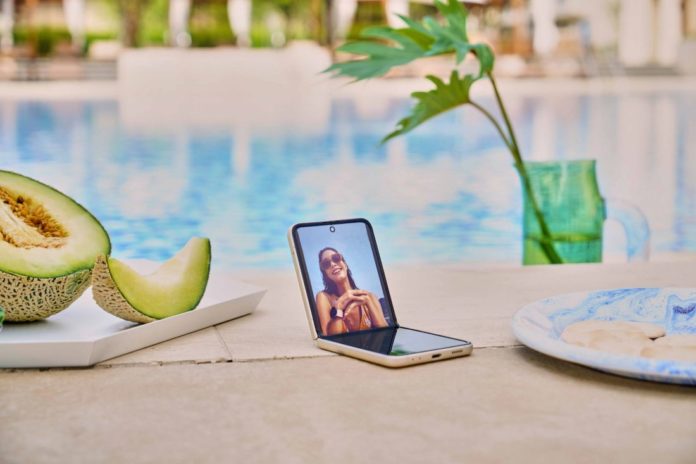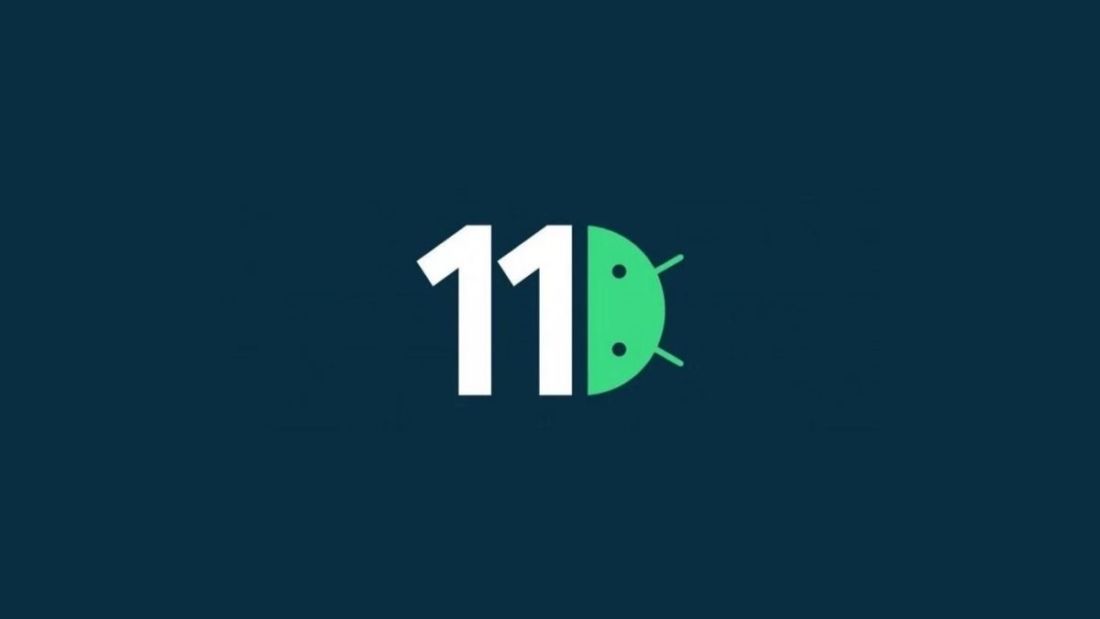Samsung Galaxy Z Flip 3 hadir sebagai perangkat kekinian. Mulai dari desainnya yang makin kece, kamera yang bisa kamu gunakan untuk membuat berbagai konten hingga fitur-fitur canggih yang dibawanya.
Namun, ternyata Samsung Galaxy Z Flip 3 ini punya ragam beragam manfaat yang tak diketahui banyak orang. Eitss, tapi Paradiva nggak perlu khawatir karena cara-cara ini dijamin nggak bakal bikin kamu FOMO. Alih-alih, malah bisa kamu gunakan untuk menciptakan tren baru!
“The future is foldable dan Samsung Indonesia melalui Galaxy Z Flip3 5G hadir untuk membuat perubahan baru dengan inovasi-inovasi terkini yang tidak didapatkan dari smartphone lain. Mulai dari layar lipatnya yang dukung ide-ide out of the box kamu sampai ke kustomisasi cover screen untuk jadi personal identity kamu, Samsung Galaxy Z Flip3 5G merupakan simbol trend teranyar yang dibekali berbagai hidden features yang siap membuat keseharian pengguna menjadi lebih seamless,” ujar Verry Octavianus, Product Marketing Manager Samsung Mobile, Samsung Electronics Indonesia.
Menyambung pernyataan dari Verry, Lucky Sebastian pun memiliki cara unik sendiri untuk memanfaatkan fitur-fitur Samsung Galaxy Z Flip 3 5G. Kali ini, Lucky juga akan berbagi berbagi beberapa cara “unik” memanfaatkan fitur-fitur Samsung Galaxy Z Flip 3.
Penasaran bagaimana memanfaatkan fitur-fitur Samsung Galaxy Z Flip 3 5G untuk pembuatan konten, maupun untuk keren-kerenan didepan teman-teman kamu? Simak beberapa cara Lucky Sebastian memanfaatkan fitur-fitur Samsung Galaxy Z Flip3 5G!
Lebih dari sekadar layar lipat
Hal terunik dari Galaxy Z Flip 3 adalah layar lipatnya. Layar tersebut dilengkapi dengan beragam fitur yang sangat membantu para kreator konten. Yakni, form-factor, low-angle selfie, handsfree wefie dan fashion swap.
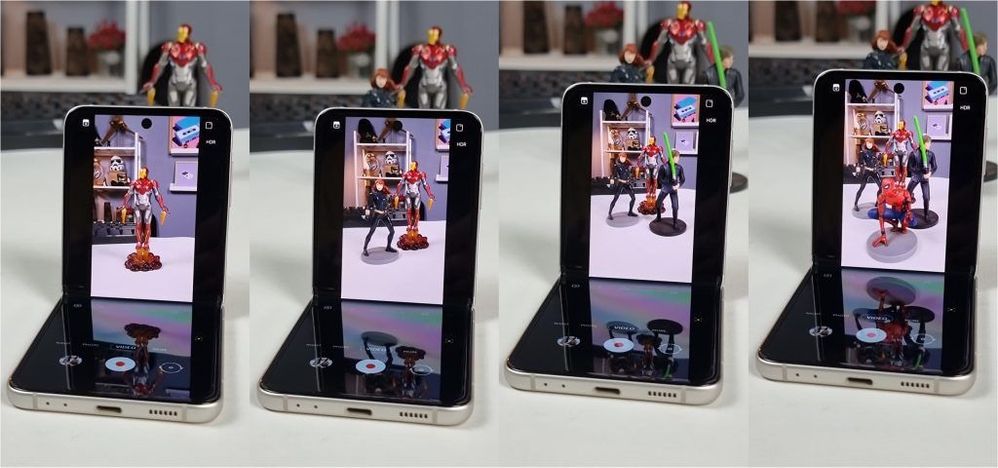
Lebih dari sekadar itu, ternyata Galaxy Z Flip 3 dapat digunakan untuk melakukan hal-hal out of the box. Misalnya, untuk membuat konten, kamu dapat memanfaatkan lapisan kaca Gorilla Glass Victus pada perangkat sebagai slider layaknya videographer.
Cukup dengan menaruh perangkat pada permukaan yang cukup licin, kemudian rekam video dan tinggal di slide saja, maka kita sudah bisa menggunakan Samsung Galaxy Z Flip 3 untuk membuat video slide tanpa perlu membeli camera slider. Selain itu, free-stop angle yang terdapat juga memudahkan kita untuk merekam dengan angle tersebut dengan gampang.

Kamu juga dapat memanfaatkan fitur flex-mode untuk menonton drakor maupun tayangan Netflix lainnya dengan hands-free. Kamu juga dapat menonton secara landscape, caranya hanya dengan melipat sedikit perangkat dan taruh pada permukaan datar secara landscape. Selanjutnya, kamu sudah bisa menggunakannya untuk menonton konten landscape scara handsfree.
Jangan lupa aktifkan fitur Dolby Atmos untuk mendapatkan pengalaman yang lebih imersif. Caranya hanya dengan membuka opsi Settings > Sounds and Vibration > Sound Quality and Effects, lalu nyalakan switch di samping menu Dolby Atmos dan kamu dapat menikmati konten favorit dengan fitur tersebut.
Personalisasikan smartphone sesuai gaya-mu
Mengubah tampilan jam, atau theme pada cover screen mungkin sudah menjadi hal yang biasa kamu lakukan. Namun jangan salah, kamu juga bisa menggunakan gambar dan bahkan GIF untuk membuat cover screen kamu semakin unik, lho. Caranya gampang banget, tinggal akses menu settings, kemudian pilih cover screen, dan klik clock-style.
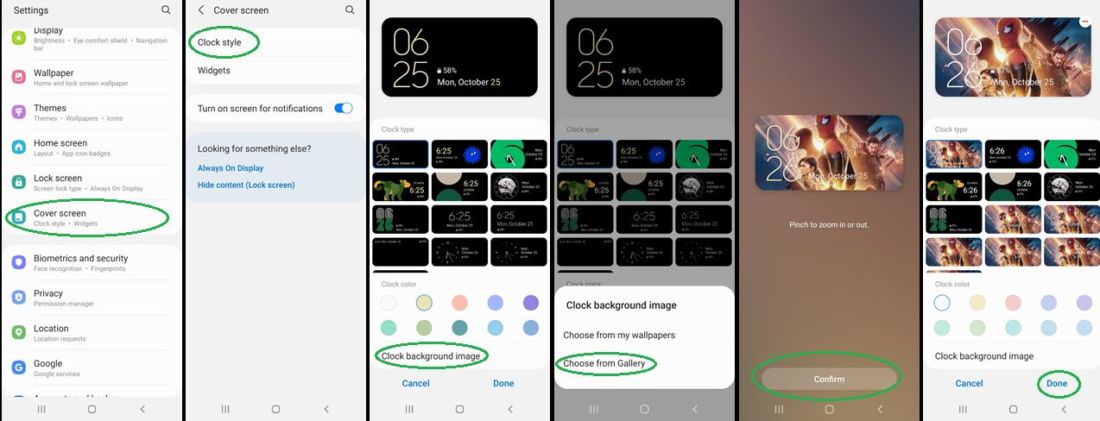
Kamu bisa berhenti disini dan memilih clock style yang kamu inginkan untuk cover screen, namun kamu juga bisa memilih gambar favorit kamu dengan mengklik Background Image di bagian bawah, dan kamu tinggal pilih gambar atau GIF yang ingin kamu jadikan cover screen, dan voila! Cover Screen kamu sudah menggunakan gambar favoritmu!
Bagi kamu yang nostalgia dengan Flip-phone di era 90an, kangen nggak sama fiturnya yang bisa mengangkat telepon ketika ponsel dibuka? Ternyata kamu bisa men-setting Samsung Galaxy Z Flip 3 5G kamu supaya bisa menyerupai Flip phone lho.
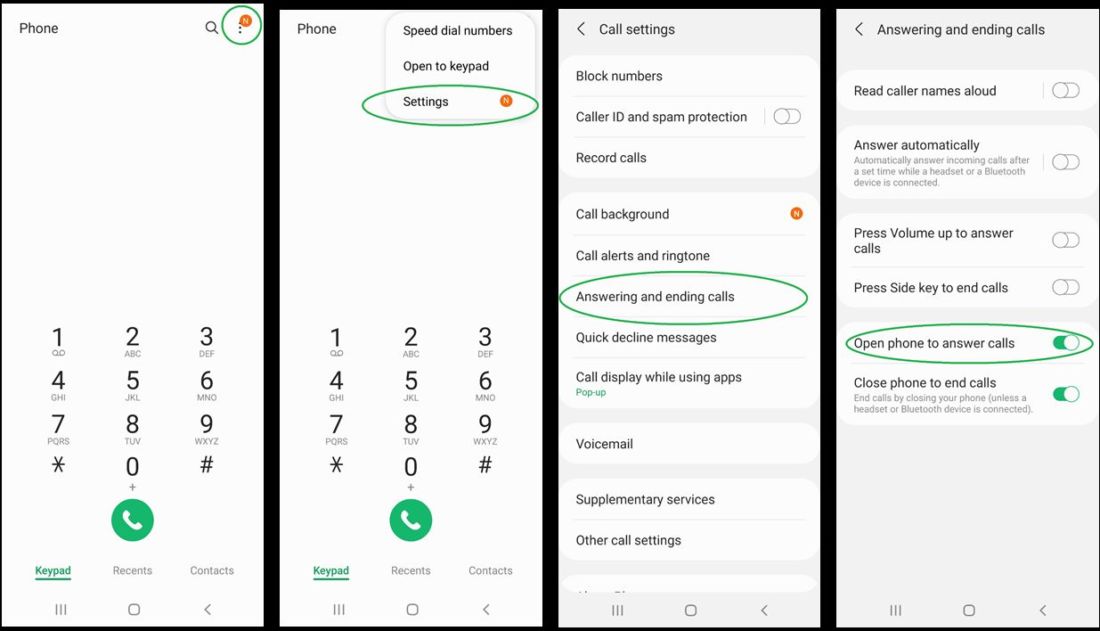
Caranya gampang banget, buka aplikasi phone kamu, di pojok kanan atas klik icon 3 titik, pilih settings, dari list yang muncul pilih menu Answering and Ending Calls, dan kamu tinggal nyalakan saja switch pada Open Phone to Answer dan Close Phone to End.
Baca juga: Eksis di Hometown Cha Cha Cha, 6 Fitur dalam Galaxy Z Flip 3 Ini Bisa Maksimalkan Keseharianmu
Cek berita teknologi, review gadget dan video Gadgetdiva.id di Google News. Baca berita otomotif untuk perempuan di Otodiva.id, kalau butuh in-depth review gadget terkini kunjungi Gizmologi.id. Bagi yang suka jalan-jalan, wajib baca Traveldiva.id.